모델 선형기 응답 플롯을 사용해 결과 분석하기
모델 선형기를 사용하여 선형화된 모델의 시간 영역 응답과 주파수 영역 응답을 분석할 수 있습니다. 여러 모델의 응답을 비교하고 안정성 여유, 정착 시간과 같은 시스템 특성을 볼 수 있습니다.
응답 플롯에서 시스템 특성 보기
모델 선형기의 응답 플롯에서 안정성 여유, 오버슈트, 정착 시간과 같은 시스템 특성을 보려면 플롯을 마우스 오른쪽 버튼으로 클릭하고 특성을 선택합니다. 그런 다음 보려는 시스템 특성을 선택합니다.

대부분의 특성은 플롯에서 데이터 마커가 표시됩니다. 시스템 특성에 관한 정보를 포함한 데이터팁을 표시하려면 마커를 클릭합니다.

선형화된 시스템의 추가 응답 플롯 생성하기
모델 선형기에서 시스템을 선형화하거나 추정한 경우 다음과 같이 시스템의 추가 응답 플롯을 생성할 수 있습니다.
모델 선형기에서 플롯 및 결과 탭을 클릭합니다. 선형 분석 작업 공간 또는 MATLAB 작업 공간에서 플로팅할 시스템을 선택합니다.
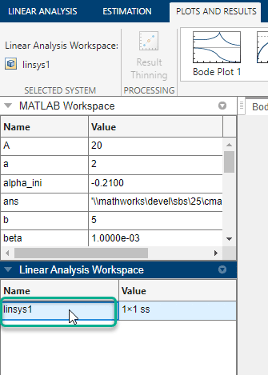
플롯 갤러리에서 생성할 플롯 유형을 클릭합니다.

팁
갤러리 보기를 확장하려면
 을 클릭합니다.
을 클릭합니다.
모델 선형기가 선택된 유형의 플롯을 새로 생성합니다.

팁
여러 플롯을 동시에 보려면 플롯 문서의 오른쪽 위 코너에서 아래쪽 화살표를 클릭합니다. 그런 다음 모두 타일 형식으로 배열 아래에서 타일 형식 배열 옵션을 선택합니다.
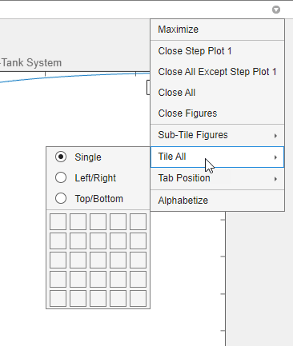
기존 응답 플롯에 선형 시스템 추가하기
새 선형 시스템
새로운 선형화 또는 주파수 응답 추정을 계산하는 경우 선형 분석 탭에서 기존 플롯에 해당하는 버튼을 클릭하여 기존 플롯에 새 선형 시스템을 추가합니다.
예를 들어 모델의 디폴트 동작점에서 모델을 선형화했으며 그 결과의 계단 플롯인 Step Plot 1이 있다고 가정합니다. 또한 선형화 스냅샷 시간에 새 동작점을 지정했다고 가정합니다. 새 동작점에서 선형화하고 그 결과를 Step Plot 1에 추가하기 위해  계단 플롯 1을 클릭합니다. 모델 선형기는 새 선형화를 계산하고 새 시스템
계단 플롯 1을 클릭합니다. 모델 선형기는 새 선형화를 계산하고 새 시스템 linsys2의 계단 응답을 기존 계단 응답 플롯에 추가합니다.
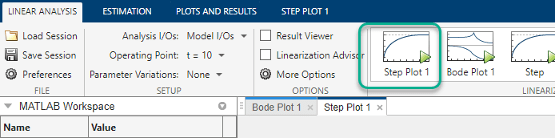
작업 공간 내 선형 시스템
MATLAB 작업 공간 또는 선형 분석 작업 공간에서 선형 시스템을 모델 선형기의 기존 플롯에 추가할 수 있습니다.
플롯 및 결과 탭의 선형 분석 작업 공간에서 기존 플롯에 추가할 시스템을 선택합니다. 그런 다음 탭의 플롯 섹션에서 업데이트할 기존 플롯에 해당하는 버튼을 클릭합니다.
예를 들어 선형 시스템 응답의 보드 플롯인 Bode Plot 1이 있다고 가정합니다. 또한 선형 분석 작업 공간에 추정된 응답 estsys1이 있다고 가정합니다. estsys1의 응답을 기존 보드 플롯에 추가하기 위해 estsys1을 선택하고 보드 플롯 1을 클릭합니다.
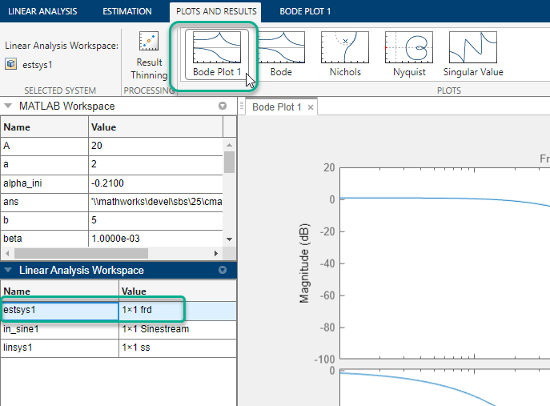
팁
갤러리 보기를 확장하려면  을 클릭합니다.
을 클릭합니다.
모델 선형기에서 플롯의 특성 사용자 지정하기
기존 플롯에서 제목, 축 레이블 또는 텍스트 스타일 같은 기존 특성을 변경하려면 플롯을 더블 클릭하여 속성 편집기를 엽니다. 플롯 속성을 원하는 대로 편집합니다. 변경할 때마다 플롯이 업데이트됩니다. 편집을 마쳤으면 닫기를 클릭합니다.
모델 선형기에서 플롯을 MATLAB Figure에 출력하기
모델 선형기에서 플롯을 MATLAB® Figure 창으로 내보내려면 다음을 수행하십시오.
내보낼 플롯을 선택합니다. 플롯과 이름이 동일한 탭이 나타납니다.

새 탭을 클릭합니다. 인쇄 섹션에서
 Figure에 출력을 클릭합니다.
Figure에 출력을 클릭합니다. 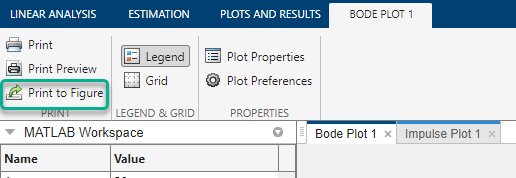
해당 플롯이 포함된 MATLAB Figure 창이 열립니다.